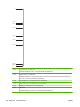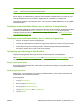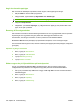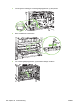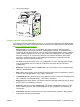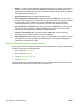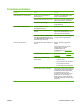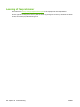HP Color LaserJet CM6040 / CM6030 MFP Series User's Guide
Table Of Contents
- Grundlæggende om produktet
- Kontrolpanel
- Software til Windows
- Understøttede Windows-operativsystemer
- Understøttede printerdrivere til Windows
- HP Universal Print Driver (UPD)
- Valg af den korrekte printerdriver til Windows
- Prioritering i forbindelse med udskriftsindstillinger
- Ændring af printerdriverindstillinger til Windows
- Fjernelse af software til Windows
- Understøttede hjælpeprogrammer til Windows
- Software til andre operativsystemer
- Brug af produktet med Macintosh
- Software til Macintosh
- Understøttede Macintosh-operativsystemer
- Understøttede printerdrivere til Macintosh
- Fjernelse af softwaren under Macintosh-operativsystemer
- Prioritet af printerindstillinger til Macintosh
- Ændring af printerdriverindstillinger til Macintosh
- Software til Macintosh-computere
- Understøttede hjælpeprogrammer til Macintosh
- Brug af funktionerne i Macintosh-printerdriveren
- Udskriv
- Oprettelse og brug af udskrivningsforudindstillinger i Macintosh
- Ændring af dokumenters størrelse eller udskrivning på specialpapirformater
- Udskrivning af følgebrev
- Brug af vandmærker
- Udskrivning af flere sider på ét ark papir i Macintosh
- Udskriv på begge sider (dupleksudskrivning).
- Angivelse af indstillinger for hæftning
- Lagring af job
- Angivelse af indstillingerne for farve
- Brug af menuen Service
- Udskriv
- Software til Macintosh
- Tilslutning af produktet
- Netværkskonfiguration
- Papir- og udskriftsmedier
- Forstå brugen af papir og udskriftsmedier
- Understøttede papir- og udskriftsmedieformater
- Understøttede papirtyper
- Vejledning for specialpapir og udskriftsmedier
- Ilægning af papir og udskriftsmedie
- Konfiguration af bakker
- Valg af udskriftsplacering
- Brug af produktfunktioner
- Besparelsesindstillinger
- Brug af hæfteenheden
- Funktioner til joblagring for udskriftsjob
- Udskrivning af foto eller marketingmateriale
- Udskrivning af vejrfaste kort og udendørs skilte
- Angivelse af dupleksjusteringen
- Udskrivning af opgaver
- Annullering af et udskriftsjob
- Brug af funktionerne i Windows-printerdriveren
- Åbning af printerdriveren
- Brug af udskrivningsgenveje
- Angivelse af indstillinger for papir og kvalitet
- Angivelse af dokumenteffekter
- Angivelse af færdigbehandlingsindstillinger for dokumenter
- Angivelse af udskriftsindstillinger for produktet
- Angivelse af joblagringsindstillinger
- Angivelse af farveindstillinger
- Support og oplysninger om produktstatus
- Angivelse af avancerede udskriftsindstillinger
- Brug af farve
- Kopi
- Brug af skærmbilledet Kopi
- Angivelse af standardindstillinger for kopiering
- Kopiering fra scannerglaspladen
- Kopiering fra dokumentføderen
- Justering af kopiindstillingerne
- Kopiering af tosidede dokumenter
- Kopiering af originaler med forskellige formater
- Ændring af indstillinger for kopisortering
- Kopiering af fotos og bøger
- Kombination af kopijob ved hjælp af Jobstruktur
- Annullering af et kopijob
- Scanning og afsendelse til e-mail
- Fax
- Administration og vedligeholdelse af produktet
- Informationssider
- HP Easy Printer Care
- Integreret webserver
- Brug af software til HP Web Jetadmin
- Sikkerhedsfunktioner
- Indstilling af realtidsuret
- Administration af forbrugsvarer
- Udskiftning af forbrugsvarer
- Rengøring af produktet
- ADF-vedligeholdelsessæt
- Kalibrering af scanneren
- Opgradering af firmwaren
- Problemløsning
- Løsning af generelle problemer
- Meddelelsestyper på kontrolpanelet
- Meddelelser på kontrolpanelet
- Papirstop
- Almindelige årsager til papirstop
- Mulige placeringer af papirstop
- Afhjælpning af papirstop
- OMRÅDE 1: Afhjælpning af papirstop i udskriftsbakken
- OMRÅDE 2: Afhjælpning af papirstop i fikseringsenheden
- Afhjælpning af papirstop i dupleksområdet
- OMRÅDE 5: Afhjælpning af papirstop i bakke 2 og den interne papirgang
- OMRÅDE 6: Afhjælpning af papirstop i bakke 1
- OMRÅDE 7: Afhjælpning af papirstop i valgfri bakke 3, 4 og 5
- OMRÅDE 8: Afhjælpning af papirstop i de valgfri finisherenheder
- OMRÅDE 9: Afhjælpning af papirstop i ADF
- Afhjælpning af hæftestop
- Udbedring af papirstop
- Problemer med papirhåndtering
- Produktet indfører flere ark
- Produktet indfører det forkerte sideformat
- Produktet henter papir i den forkerte bakke
- Papir indføres ikke automatisk
- Papir indføres ikke fra bakke 2, 3, 4 eller 5
- Transparenter eller blankt papir indføres ikke
- Konvolutter sætter sig fast eller indføres ikke i produktet
- Udskriften er bøjet eller krøllet
- Produktet dupleksudskriver ikke eller dupleksudskriver forkert
- Om indikatorer på processorkort
- Afhjælpning af problemer med udskrifts- og kopikvalitet
- Eksempler på problemer med udskriftskvaliteten
- Lineal til gentagne fejl
- Problemer med udskriftskvaliteten, der er relateret til omgivelserne
- Problemer med udskriftskvaliteten, der er relateret til papirstop
- Optimering og forbedring af billedkvalitet
- Funktionsproblemer
- Løsning af faxproblemer
- Løsning af e-mail-problemer
- Løsning af problemer med netværksforbindelse
- Løsning af almindelige Macintosh-problemer
- Forbrugsvarer og ekstraudstyr
- Service og support
- Produktspecifikationer
- Lovgivningsmæssige oplysninger
- Overensstemmelse med FCC-regler
- Overensstemmelseserklæring
- Overensstemmelseserklæring
- Miljøbeskyttelsesprogram
- Beskyttelse af miljøet
- Ozonproduktion
- Strømforbrug
- Tonerforbrug
- Papirforbrug
- Plastik
- HP LaserJet-forbrugsvarer til udskrivning
- Oplysninger om returnering og genbrug
- Papir
- Begrænsninger i materialet
- Bortskaffelse af produktaffald i private husholdninger i EU
- Dataark vedrørende materialesikkerhed (MSDS)
- Kilder med yderligere oplysninger
- Certifikat angående dataflygtighed
- Sikkerhedserklæringer
- Indeks
●
Bakke 1: Hvis der er mærker på bagsiden af papiret eller ekstra toner på siderne, når du udskriver
fra bakke 1, skal du angive indstillingen til Alternativ. Hvis tilstanden er indstillet til Alternativ,
udføres der en rensecyklus efter hvert job, der udskrives fra bakke 1. Brug af tilstanden Alternativ
øger slitagen på alle printerpatroner.
●
Registreringskontrol: Denne indstilling skal altid være Til.
●
Rensehyppighed = Normal/Alternativ: Angiv denne funktion til Alternativ, hvis der er fejl på
udskriften, som gentages med intervaller på 38 mm. Denne funktion øger den hyppighed, hvormed
C-valsen renses. Hvis du indstiller denne funktion til Alternativ, kan det også nedsætte
udskrivningshastigheden, og det kan også betyde, at du oftere skal udskifte forbrugsvarer.
●
D-blade-skævhed = Normal/Alternativ: Angiv denne funktion til Alternativ, hvis der vises korte,
hvide, lodrette linjer på udskriften. Indstillingen Alternativ giver muligvis også mørke pletter i
udskriften, så du skal teste denne indstilling på nogle få udskriftsjob.
●
Papirkurv = Normal/Alternativ: Angiv denne funktion til Alternativ, hvis der vises lange
tonerstreger på dine udskrifter, især i job med lav tonerdækning.
●
Afladningsbørste = Til/Fra: Aktiver denne funktion i omgivelser med en lav temperatur og en lav
luftfugtighed, hvis der vises tonerpletter på dobbeltsidede job, når du bruger letvægtspapir til
udskrifter, der er længere end 10 sider.
Sider om fejlfinding vedrørende udskriftskvaliteten
Brug de integrerede sider om fejlfinding vedrørende udskriftskvaliteten som en hjælp til diagnosticering
og løsning af problemer med udskriftskvaliteten.
1. Rul til, og tryk på Administration.
2. Rul til, og tryk på Fejlfinding.
3. Tryk på Udskriftskvalitet-fejlfinding.
4. Tryk på Udskrivning.
Produktet vender tilbage til tilstanden Klar efter udskrivning af fejlfindingssiderne om problemer med
udskriftskvaliteten. Følg instruktionerne på siderne, der skrives ud.
282 Kapitel 15 Problemløsning DAWW